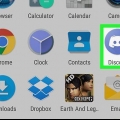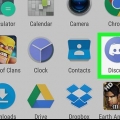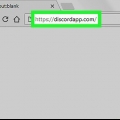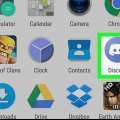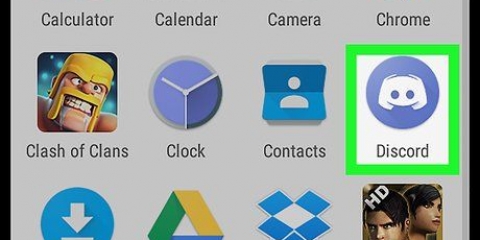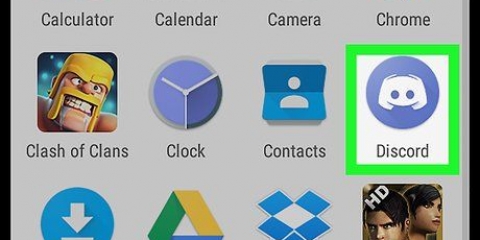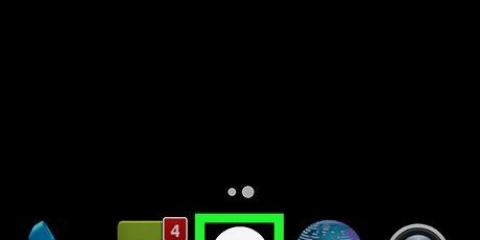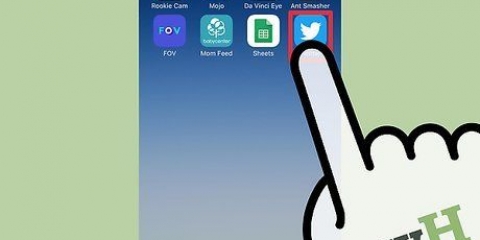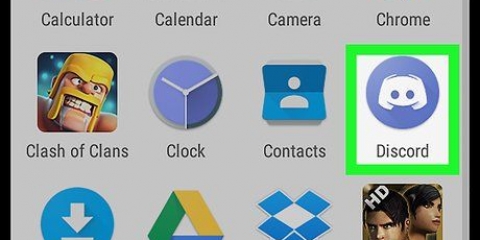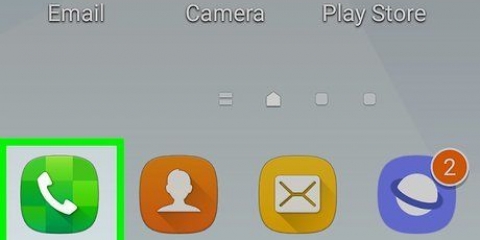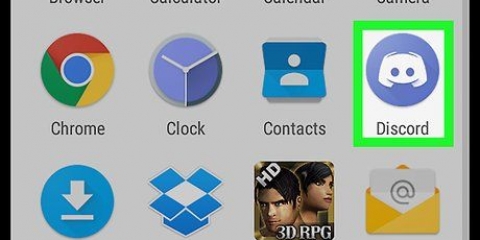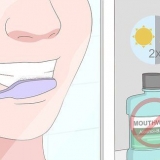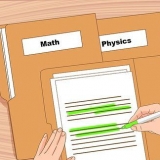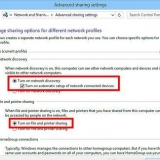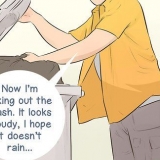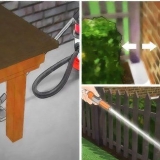Elimina un messaggio privato in discord su android
Questo tutorial ti insegnerà come eliminare un messaggio di chat che hai inviato in una conversazione Discord utilizzando Android. I messaggi che hai eliminato non sono più visibili ai tuoi contatti.
Passi

1. Apri l`app Discord sul tuo dispositivo. L`icona Discord ha l`aspetto di un cerchio blu con un gamepad bianco.
- Se non hai eseguito automaticamente l`accesso a Discord sul tuo dispositivo, inserisci la tua e-mail o il nome utente e la password per accedere.

2. Tocca l`icona con tre linee orizzontali. Questa icona si trova nell`angolo in alto a sinistra dello schermo. Si aprirà il menu di navigazione.
Puoi anche scorrere verso destra dal bordo sinistro dello schermo per accedere a questo menu.

3. Trova la voce `MESSAGGI PRIVATI`. Si trova nell`angolo in alto a destra del menu di navigazione. Questa sezione contiene tutte le tue conversazioni personali e le chat di gruppo.

4. Tocca una chat sotto "MESSAGGI PRIVATI". Apre la conversazione a schermo intero.

5. Tocca e tieni premuto un messaggio di chat che hai inviato. Questo farà apparire un menu a comparsa con le tue opzioni.
Se stai cercando di trovare un post precedente, puoi utilizzare la ricerca in chat. Per fare ciò, tocca l`icona della lente d`ingrandimento nella parte superiore della conversazione.

6. Tocca Elimina nel menu a comparsa. Si trova accanto all`icona di un cestino nella parte inferiore dello schermo. Questo messaggio non è più visibile ai membri della chat.
Articoli sull'argomento "Elimina un messaggio privato in discord su android"
Condividi sui social network:
Simile
Popolare